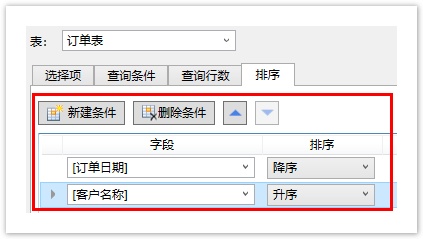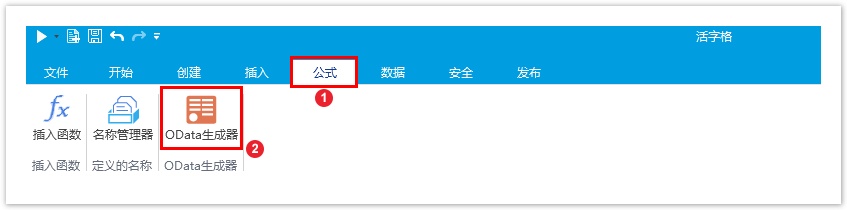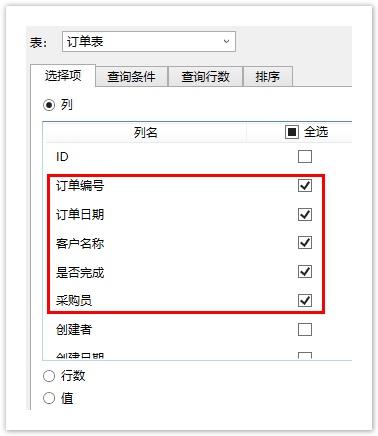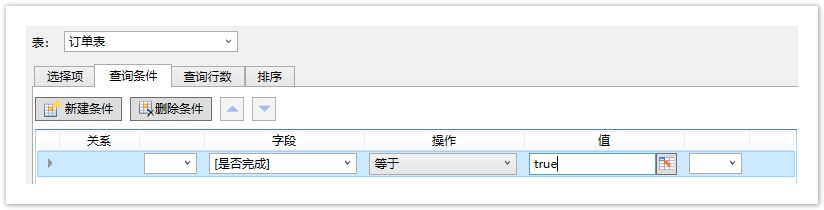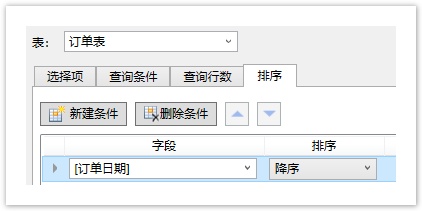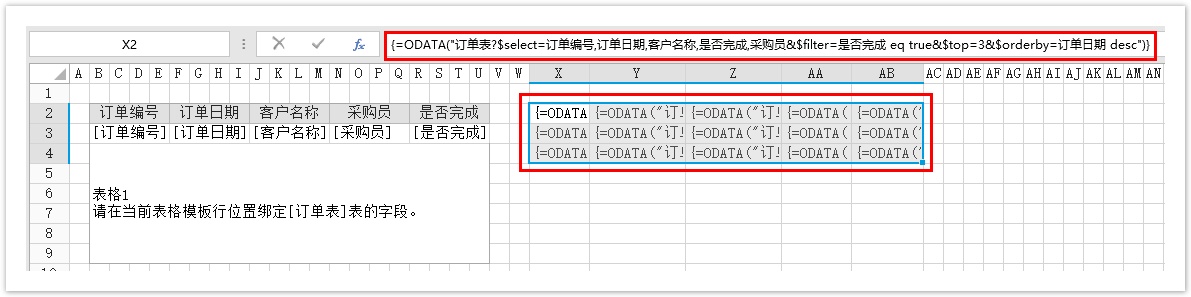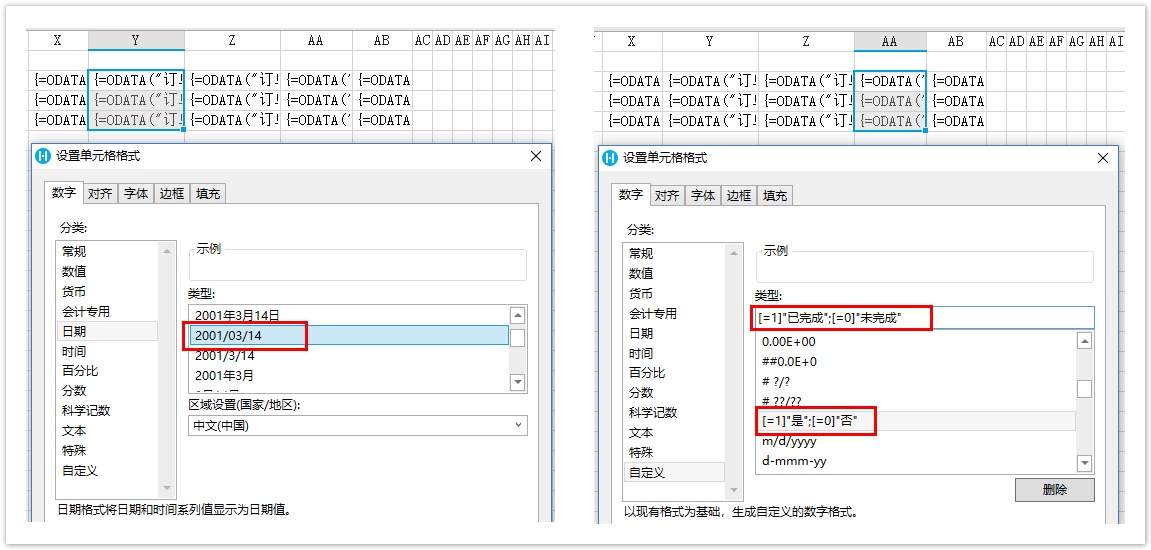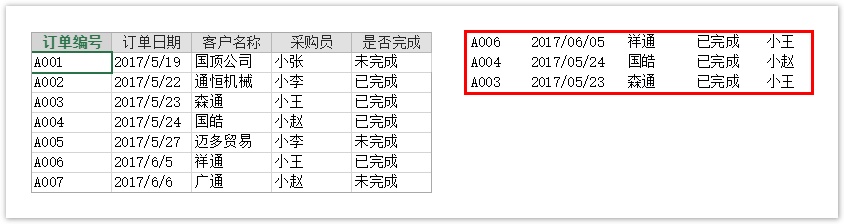1.描述
2.设置排序
图2 打开OData生成器
选择表及要显示的列。例如,选择表为“订单表”,选择项为“列”,勾选“订单编号”“订单日期”“客户名称”“是否完成”“采购员”这四列。
图3 选择表及显示列
(可选)设置查询条件。例如,要查询已完成订单的记录,则查询条件设置为字段“是否完成”等于“true”。
图4 设置查询条件
(可选)设置查询行数。例如,查询行数为3,则会显示出前3行已完成订单的记录。
图5 设置查询行数
设置排序规则。例如,要按照订单日期降序排列。
单击“新建条件”,设置字段为“订单日期”,排序为“降序”。
图6 设置查询行数
单击“确定”关闭OData生成器。此时获取已完成订单的记录是一组数据,因此需要使用Excel的数组公式。
在单元格的编辑状态下按 Ctrl+Alt+Enter 键。此时选择的单元格区域内的所有单元格都应用了该公式,并且每个公式都被大括号{ }包围,即Excel的数组公式。